Outlook からViva Engageを操作する
Applies To
最近のバージョンの Microsoft Outlook を使用したPeopleは、 Outlook の受信トレイを離れることなく、会話、質問、投票、賞賛Viva Engage操作できるようになりました。 この統合により、ユーザーは、同僚との共同作業、マネージャーとの対話、コミュニティへの参加を行いながら、メールに引き続き集中できます。
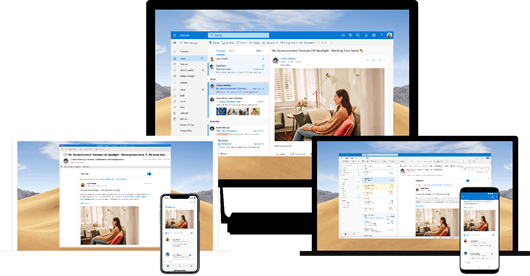
Viva Engageの機能により、 Outlook for Windows、 Outlook for Mac、 iOS 版 Outlook、 Android 版 Outlook のユーザーは、 Outlook 受信トレイでViva Engageをアクティブに操作できます。
注: このエクスペリエンスがまだ表示されない場合は、古いバージョンの Outlookを使用している可能性があります。 詳細が必要な場合は、IT チームまたは管理者に問い合わせてください。
Outlook on the webを使用すると、ユーザーは投稿などの会話に返信したり、投票に応答したり、完全なViva Engageエクスペリエンスに似たリッチな形式のメッセージで質問に回答したりできます。 マネージャーの場合、この機能により、特にメール受信トレイで作業を続けることを好む従業員に対して、知識を共有し、幅広い対象ユーザーからフィードバックを求める機会が増えます。
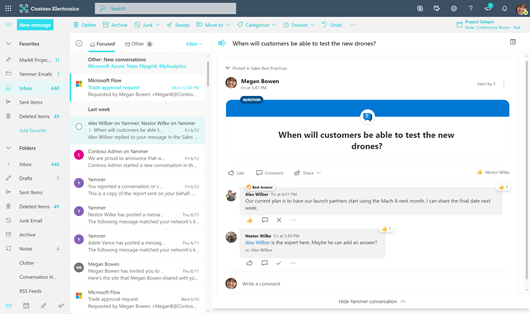
以前の表示エクスペリエンスを使用してViva Engageメールを表示する場合は、メールの下部にある [Viva Engage会話を非表示にする] をクリックして、メールごとにこの更新プログラムをオフにします。 このビューから、[会話の表示] ボタンを選択して、Viva Engageに投稿を表示できます。
同様に、モバイル 版の Outlook for Windows、Mac、Outlook のユーザーは、受信トレイ内から直接、Viva Engageの会話に対して Like と Comment を実行できます。 これらの Outlook アプリは、タスクを迅速に完了できるように最適化されています。 ユーザーがViva Engage会話に対して高度なアクションを実行する必要がある場合、ユーザーは電子メールの [会話の表示] リンクをクリックして、その会話をViva Engageで表示できます。
Viva Engageから受け取る通知を管理する場合は、「メール通知と電話通知Viva Engage有効または無効にする」を参照してください。










